Bạn vừa hoàn thành xong Luận văn tốt nghiệp, bạn đã có trang bìa cho luận văn nhưng chưa biết cách đóng khung văn bản trong Word như thế nào để hoàn thiện nốt phần trang bìa này. Mời bạn cùng tham khảo hướng dẫn được chia sẻ dưới đây để biết cách thực hiện.
Đóng khung văn bản trong Word thực tế khá giống với việc bạn tạo viền trong word trong Word. Dùng tính năng này cho phép bạn tạo một đường viền bao quanh một trang hoặc toàn bộ đoạn văn trong Word qua đó giúp cho văn bản của bạn đẹp hơn, tính thẩm mỹ cao hơn và đặc biệt thể hiện tính chuyên nghiệp của bạn khi bạn làm được việc này.

Các bước thao tác để bạn có thể đóng khung được văn bản trong Word, thậm chí là cách tạo khung bìa trong Word cũng không khó lắm, bạn chỉ cần thao tác theo hướng dẫn của mình chắc chắn sẽ thành công.
HƯỚNG DẪN ĐÓNG KHUNG VĂN BẢN TRONG WORD
Giả sử bạn có trang bìa như hình dưới và cần đóng khung cho trang bìa này thì làm thế nào?
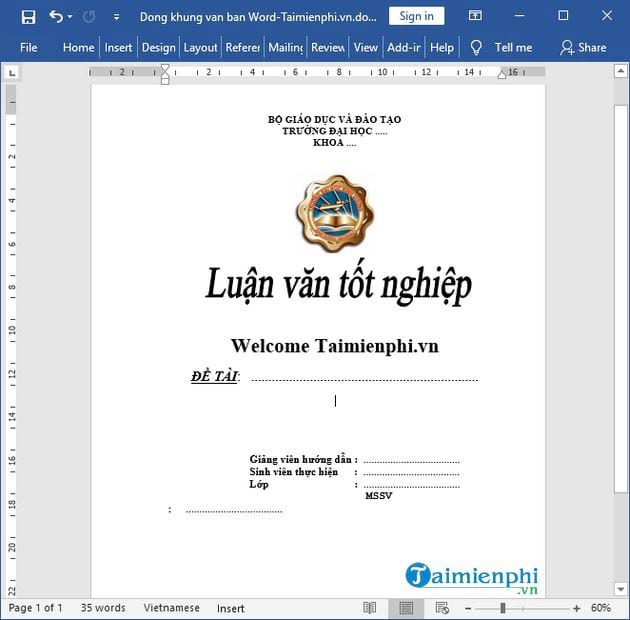
Bước 1: Bạn mở file Word cần đóng khung rồi vào tab Design -> chọn Page Borders:

Bước 2: Giao diện Borders and Shading xuất hiện, bạn chọn tab Page Border và lựa chọn chọn các thông số như hình dưới :
- Setting: Lựa chọn kiểu đóng khung: kiểu đổ bóng
- Style: Lựa chọn kiểu đường viền để đóng khung.
- Color: Lựa chọn màu sắc cho đường viền.
- Width: Lựa chọn kiểu đường viền về độ dày và số lượng đường viền bao quanh văn bản.

Bước 3: Sau khi bạn lựa chọn xong, để đóng khung cho trang bìa bạn chọn Apply to và lựa chọn This section - First page only như hình dưới -> cuối cùng, bạn nhấn chọn OK.

Và kết quả là bạn đã đóng khung cho trang bìa thành công:

Nếu bạn muốn đóng khung cho toàn bộ văn bản (tức là cả trang bìa và các trang nội dung khác) thì bạn thao tác tương tự như các bước mình hướng dẫn ở trên nhưng đến mục Apply to thì bạn chọn giá trị là: Whole Document (toàn bộ văn bản). Sau đó nhấn chọn OK để hoàn thành.

Kết quả là bạn sẽ đóng khung toàn bộ văn bản của mình (kể cả trang bìa và những trang khác):

Hình trên là bạn nhìn thấy khung khi nhấn tổ hợp phím Ctrl + P để xem trước khi in.
Nếu bạn muốn đóng khung cho một đoạn văn bản thì bạn thực hiện như sau:
- Thứ nhất, bạn chọn (bôi đen) đoạn văn bản cần đóng khung, sau đó vào tab Design -> chọn Page Border:

- Thứ hai, giao diện Borders and Shading xuất hiện. Tại đây bạn chọn tab Border và lựa chọn các thông số giống như Bước 2 ở trên.

- Thứ ba, kết quả là bạn đã đóng khung cho 1 đoạn trong văn bản thành công:

https://thuthuat.taimienphi.vn/cach-dong-khung-van-ban-trong-word-41251n.aspx
Như vậy là mình vừa hướng dẫn bạn cách đóng khung văn bản trong Word thật nhanh và đơn giản. Hướng dẫn trên là mình áp dụng cho Word 2016 đang được sử dụng phổ biến hiện nay, các bạn có thể tham khảo thêm cách tạo khung chữ trong Word tại đây. Chúc bạn thành công!
Ngoài ra,
làm nhãn vở cho học sinh và giáo viên trên Word cũng là một thủ thuật khá hay ho, cho phép bạn in trên loại giấy có lớp keo dán ở mặt dưới. Sau khi in xong, bạn chỉ cần lột lớp giấy dán ra và có thể dán nhãn vào vở hoặc sách một cách dễ dàng.